虚拟机初始化配置
网络配置
- 在vmvare的虚拟网络编辑器中找到可用的网段
打开虚拟网络编辑器
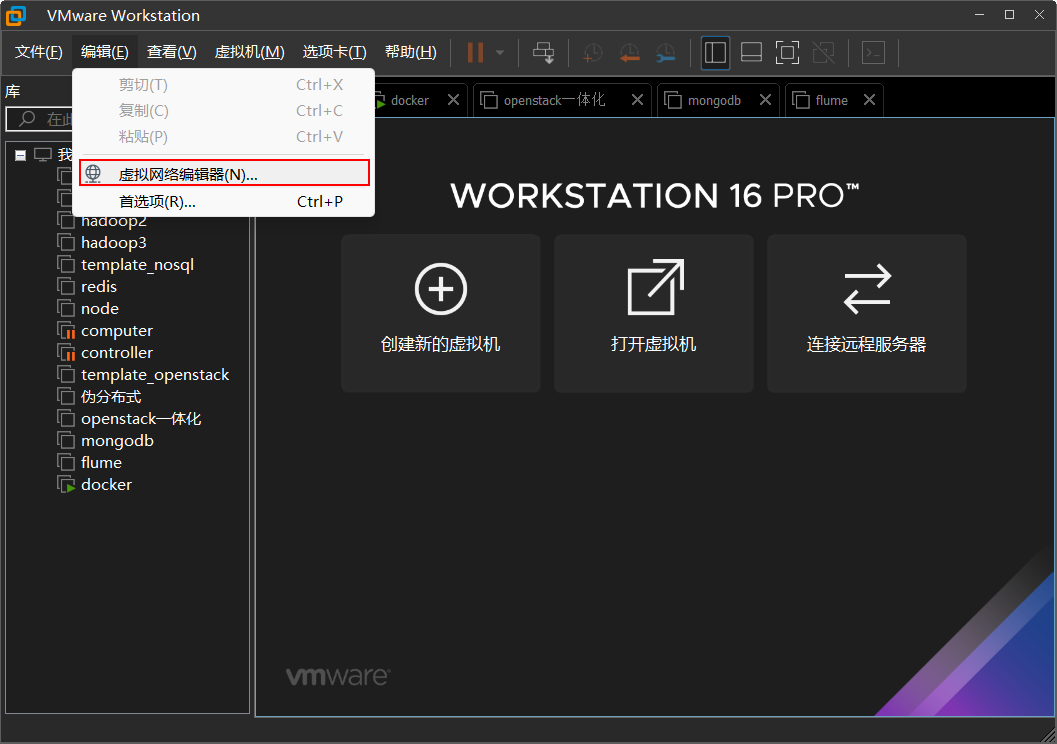
进入设置,虚拟机可设置的ip范围就是 192.168.239.128 — 192.168.239.254 。
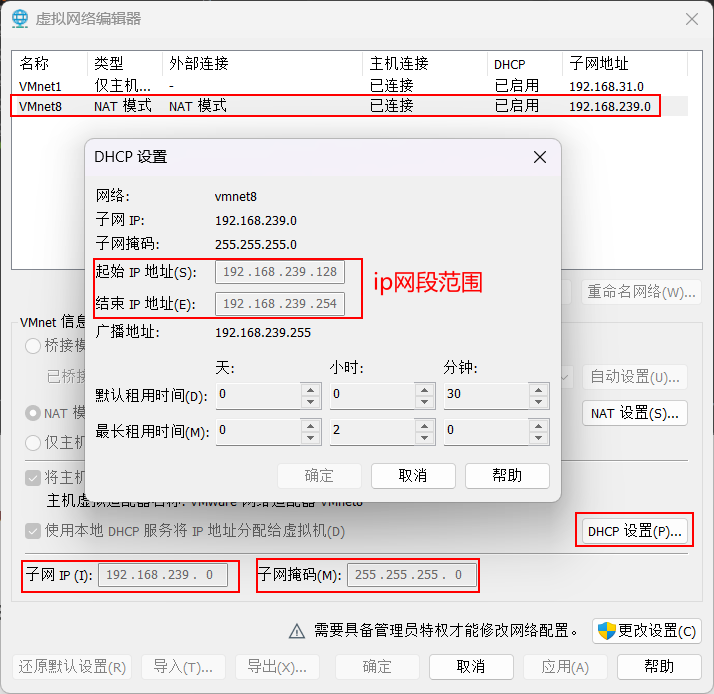
- 在linux的配置文件中配置静态IP
配置文件路径
vim /etc/sysconfig/network-scripts/ifcfg-ens33
TYPE=Ethernet
PROXY_METHOD=none
BROWSER_ONLY=no
BOOTPROTO=static # 静态地址
DEFROUTE=yes
IPV4_FAILURE_FATAL=no
IPV6INIT=yes
IPV6_AUTOCONF=yes
IPV6_DEFROUTE=yes
IPV6_FAILURE_FATAL=no
IPV6_ADDR_GEN_MODE=stable-privacy
NAME=ens33
UUID=4427af86-6856-4c9c-9d12-ffeaf88f6df0
DEVICE=ens33
ONBOOT=yes # 这个要写为yes
IPADDR=192.168.239.200 # IP
NETMASK=255.255.255.0 # 子网掩码
GATEWAY=192.168.239.2 # 网关
DNS1=8.8.8.8 # DNS
粘贴纯净版
TYPE=Ethernet
PROXY_METHOD=none
BROWSER_ONLY=no
BOOTPROTO=static
DEFROUTE=yes
IPV4_FAILURE_FATAL=no
IPV6INIT=yes
IPV6_AUTOCONF=yes
IPV6_DEFROUTE=yes
IPV6_FAILURE_FATAL=no
IPV6_ADDR_GEN_MODE=stable-privacy
NAME=ens33
UUID=4427af86-6856-4c9c-9d12-ffeaf88f6df0
DEVICE=ens33
ONBOOT=yes
IPADDR=192.168.239.200
NETMASK=255.255.255.0
GATEWAY=192.168.239.2
DNS1=8.8.8.8
修改完执行重启网络服务
systemctl restart network
- 修改主机名
配置文件路径
vim /etc/sysconfig/network
配置文件内容
NETWORKING=yes
HOSTNAME=boboji # 主机名
改完后要重启 reboot
以上若不起作用,尝试下面两种办法
方法一:centos7命令
hostnamectl set-hostname boboji
方法二:直接修改文件,改完重启 reboot
vim /etc/hostname
boboji # 直接输入主机名
- 修改主机名和IP的映射关系
配置文件路径
vim /etc/hosts
添加配置文件内容
192.168.239.200 boboji
免密配置
-
删除原先的.ssh文件
rm -rf .ssh -
ssh-keygen -t rsa # 生成A用户的ssh公私钥 ssh-copy-id username@userip # 配置免密登录,A -免密登录-> B
yum源配置
- 备份
#备份原有的文件
cp -rf /etc/yum.repos.d/CentOS-Base.repo /etc/yum.repos.d/CentOS-Base_20231024backup.repo
- 下载阿里的镜像源(centos7)
wget -O /etc/yum.repos.d/CenOS-Base.repo https://mirrors.aliyun.com/repo/Centos-7.repo
- 清除并建立新缓存、更新yum
#清除旧缓存
yum clean all
#创建新缓存
yum makecache
#更新yum
yum update -y
关闭防火墙
关闭防火墙
setenforce 0
systemctl stop firewalld.service
systemctl disable firewalld.service
CentOS 7.0默认使用的是firewall作为防火墙,实际生产环境应改为iptables防火墙
关闭SELinux
# 临时关闭
setenforce 0
# 永久关闭
vim /etc/selinux/config
SELINUX=disabled # 原本SELINUX=enforcing
JDK环境配置
将下载好的jdk上传至 /usr/local/software
解压上传的jdk压缩包
tar -zxvf jdk-8u11-linux-x64.tar.gz -C /usr/local
# -C 表示解压到指定文件目录中,不加-C表示解压到当前文件目录
mv /usr/local/jdk1.8.0_333 /usr/local/jdk1.8
配置Java环境变量
vim ~/.bashrc # 编辑环境变量
export JAVA_HOME=/usr/local/jdk1.8
export PATH=$JAVA_HOME/bin:$PATH
export CLASSPATH=.:$JAVA_HOME/lib
source ~/.bashrc # 刷新环境变量
java -version # 测试是否成功
这里有个小坑。PATH中的命令是按照前后顺序的,建议把$PATH放在最后。
假如root用户环境下jdk版本为8,root环境变量会延申至普通用户,现在在普通用户环境下想配置jdk17,若配置PATH=$PATH:$JAVA_HOME/bin,$PATH在新添加jdk17的前面,则此时还是jdk8的环境,要把$PATH放在最后面。
用户权限配置
- 创建新用户
useradd -m hadoop -s /bin/bash
# 参数 -m : 自动建立用户的登入目录
# 参数 -s : 指定用户登入后所使用的shell
- 删除用户
userdel -r hadoop
# 参数 -r : 同时删除用户的主目录和及其内容
# 不带-r则只删除用户账号,不删除与用户相关的文件和目录
- 修改密码
passwd hadoop
# 连续输入两次,有时候会因为密码过于简单而提示,则再次输入确认就行
- 添加权限
在实际操作中,经常遇到需要root权限的场景,因此我们为boboji用户添加管理员权限,以后在命令前添加 sudo 即代表以root身份执行。
visudo # 打开配置文件

MariaDB 安装
下载MariaDb
yum -y install mariadb-server # 下载
systemctl start mariadb.service # 启动服务
systemctl enable mariadb # 开机自启
初始化MariaDb
mysql_secure_installation
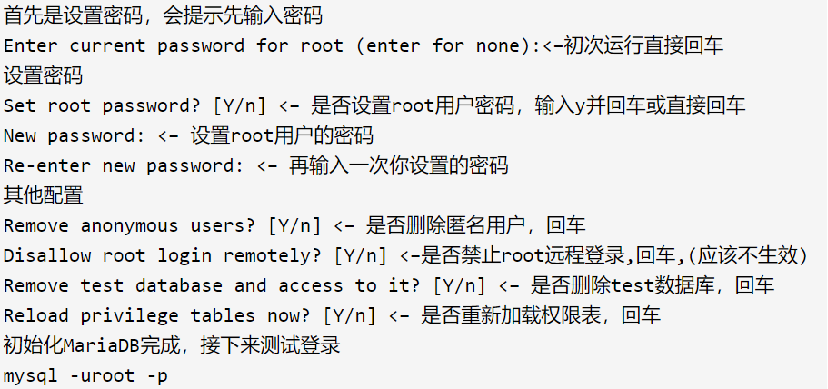
配置远程访问
- 选择mysql库
use mysql;
- 修改访问权限(二选一)
直接修改user表
update user set host='%' where user='root';
设置访问权限语句
GRANT ALL PRIVILEGES ON *.* TO 'root'@'%' IDENTIFIED BY 'password' WITH GRANT OPTION;
- 刷新访问权限
flush privileges;
- 查看用户表是否添加成功
select user, host from user where user='root';
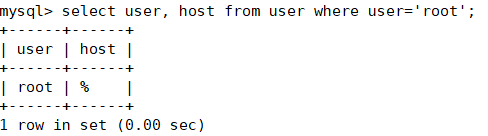



 浙公网安备 33010602011771号
浙公网安备 33010602011771号